Combobox Integer
Die Combobox Integer erlaubt dem Benutzer, einen Wert aus einem Drop-down-Menü auszuwählen. Der Index des selektierten Wertes wird in eine Variable geschrieben. Die Einträge können aus einer Textliste oder als Bilderliste aus der Bildersammlung herangezogen werden.
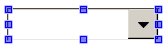
Eigenschafteneditor
Die Eigenschaften eines Visualisierungselementes - mit Ausnahme von Ausrichtung und Reihenfolge - können alle im Eigenschafteneditor konfiguriert werden. Dieser öffnet standardmäßig neben dem Visualisierungseditor oder wird explizit über den Befehl "Eigenschaften" (standardmäßig im Ansicht-Menü) geöffnet.
Eine Eigenschaft kann durch Bearbeiten des Feldes "Wert" verändert werden. Dazu wird in diesem Feld abhängig vom Elementtyp ein Eingabefeld, eine Auswahlliste, ein Dialog oder eine zu aktivierende Checkbox bereitgestellt. Das Wertefeld wird geöffnet
- nach einem Doppelklick,
- nach einem Einzelklick in ein selektiertes Feld,
- über die Leertaste, wenn das Feld bereits selektiert worden ist.
Wenn eine Variable zugewiesen wird,
- geben Sie einfach deren Namen ein.
- öffnen Sie mit der Schaltfläche
 die Eingabehilfe, um eine Variable auszuwählen. Die Kategorie Variablen listet alle Variablen auf, die im Projekt bisher definiert wurden.
die Eingabehilfe, um eine Variable auszuwählen. Die Kategorie Variablen listet alle Variablen auf, die im Projekt bisher definiert wurden.
Das Arbeiten in der Liste der Eigenschaften kann mithilfe von Standard-, Sortier- und Filterfunktionen erleichtert werden.
Elementeigenschaften
Im Folgenden werden alle Elementeigenschaften und deren Beschreibungen aufgelistet.
Elementname | Der Elementname kann geändert werden. Standardname ist "GenElemInst_x". "x" steht für eine fortlaufende Nummerierung. |
Elementtyp | Hier ist der Typ des Elements eingetragen. Bei drei Elementgruppen ist es möglich zwischen den zugehörigen Elementen zu wechseln, indem der Elementtyp geändert wird: |
Position
Hier ist die Position (X/Y-Koordinaten) und Größe (Breite und Höhe) des Elements jeweils in Pixel zu definieren. Der Ursprung liegt in der oberen linken Fensterecke. Die positive X-Achse verläuft nach rechts, die positive Y-Achse verläuft nach unten. Werden die Werte editiert, wird gleichzeitig das angezeigte Element im Visualisierungseditor geändert.
X | Horizontale Position in Pixel – X=0 ist der linke Fensterrand. |
Y | Vertikale Position in Pixel – Y=0 ist der obere Fensterrand. |
Breite | Breite des Elements in Pixel |
Höhe | Höhe des Elements in Pixel |
Variable | Variable vom Typ Integer, deren Wert der Index des ausgewählten Listenelements ist. |
Textliste | Name (String) der Textliste, die alle Einträge des Drop-down-Menüs enthält und indiziert. |
Bildersammlung | Name (String) der Bildersammlung, die alle Bilder des Drop-down-Menüs enthält und indiziert. |
Maximaler Wert | Maximale Anzahl an Einträgen im Drop-down-Menü |
Texte
|
Tooltip |
Hier kann der Text eingestellt werden, der als Tooltip des Elements verwendet werden soll. Er erscheint in der Visualisierung nur zur Laufzeit. |
Texteigenschaften
|
Verwendung von |
Hier kann zwischen den folgenden beiden Einstellungen gewählt werden:
|
Benutzerdefinierte Texteigenschaften
|
Horizontale Ausrichtung |
Definiert die horizontale Ausrichtung des Textes durch eine Auswahl aus:
|
|
Vertikale Ausrichtung |
Definiert die vertikale Ausrichtung des Textes durch eine Auswahl aus:
|
|
Schriftart |
Definiert die Schriftart aus einer Auswahl aus vordefinierten Schriftarten:
Über Schaltfläche |
|
Farbe Schriftart |
Definiert die Schriftartfarbe für das Element. Entweder aus der Auswahlliste oder durch Setzen im sich öffnenden Dialog, wenn |
Unterbereich
|
Unterbereich verwenden |
Wenn diese Option aktiviert ist, wird nur ein Unterbereich der zugewiesenen Listeneinträge verwendet. |
|
Indexstart |
Variable vom Typ Integer, die den Eintrag indiziert, der als erstes zu verwenden ist |
|
Indexende |
Variable vom Typ Integer, die den Eintrag indiziert, der als letztes zu verwenden ist |
|
Filter missing textentries |
Wenn diese Option aktiviert ist, werden nur die Einträge der Textliste mit vorhandenem Text angezeigt. |
Zugriffsrechte
Bei dieser Einstellung handelt es sich um die Zugriffsrechte, die für das einzelne Element gelten. Mit einem Mausklick kann der Zugriffsrechtedialog geöffnet werden. Die Einstellung ist nur dann möglich, wenn eine Benutzerverwaltung zum SPS-Projekt hinzugefügt worden ist. Es existieren folgende Statusmeldungen:
Nicht gesetzt. Alle Rechte. | Die Standardmeldung ist gesetzt, wenn das Element für alle Gruppen bedienbar angezeigt wird. |
Rechte sind vergeben: Eingeschränkte Rechte. | Die Meldung ist gesetzt, wenn das Element für mindestens eine Gruppe mit eingeschränktem Verhalten angezeigt wird. |
Zustandsvariablen
Dies sind dynamische Definitionen zur Verfügbarkeit des Elements im Onlinebetrieb.
Unsichtbarkeit | Angabe einer booleschen Variablen. Wenn diese TRUE liefert, ist das Element im Onlinebetrieb unsichtbar. |
Eingabe deaktiviert | Angabe einer booleschen Variablen. Wenn diese TRUE liefert, bleiben Eingaben auf das Element ohne Effekt. Außerdem wird das Element selbst in der Visualisierung ausgegraut, um zu kennzeichnen, dass keine Benutzereingaben möglich sind. In dem Fall, dass die Visualisierung die Benutzerverwaltung verwendet, werden die Elemente für Benutzergruppen mit Zugriffsrecht "nur sichtbar" ausgegraut. |